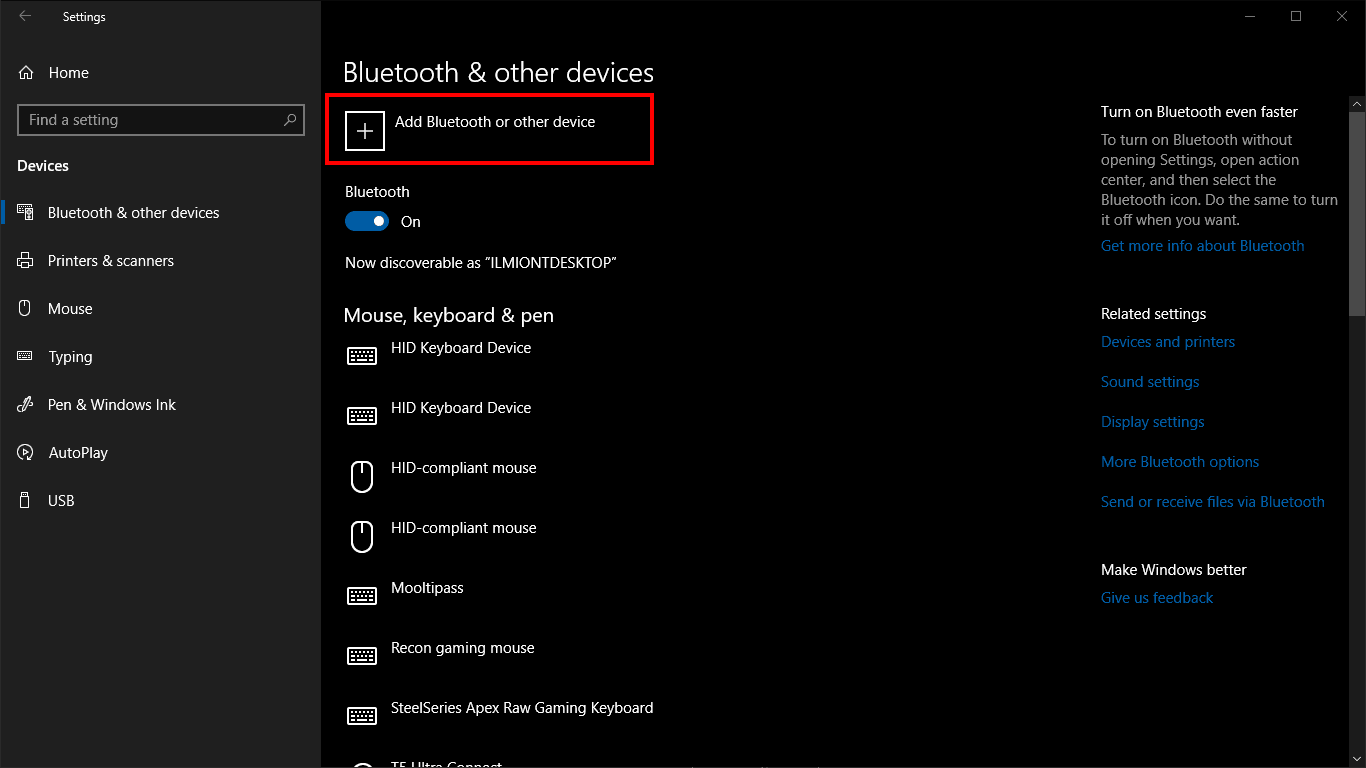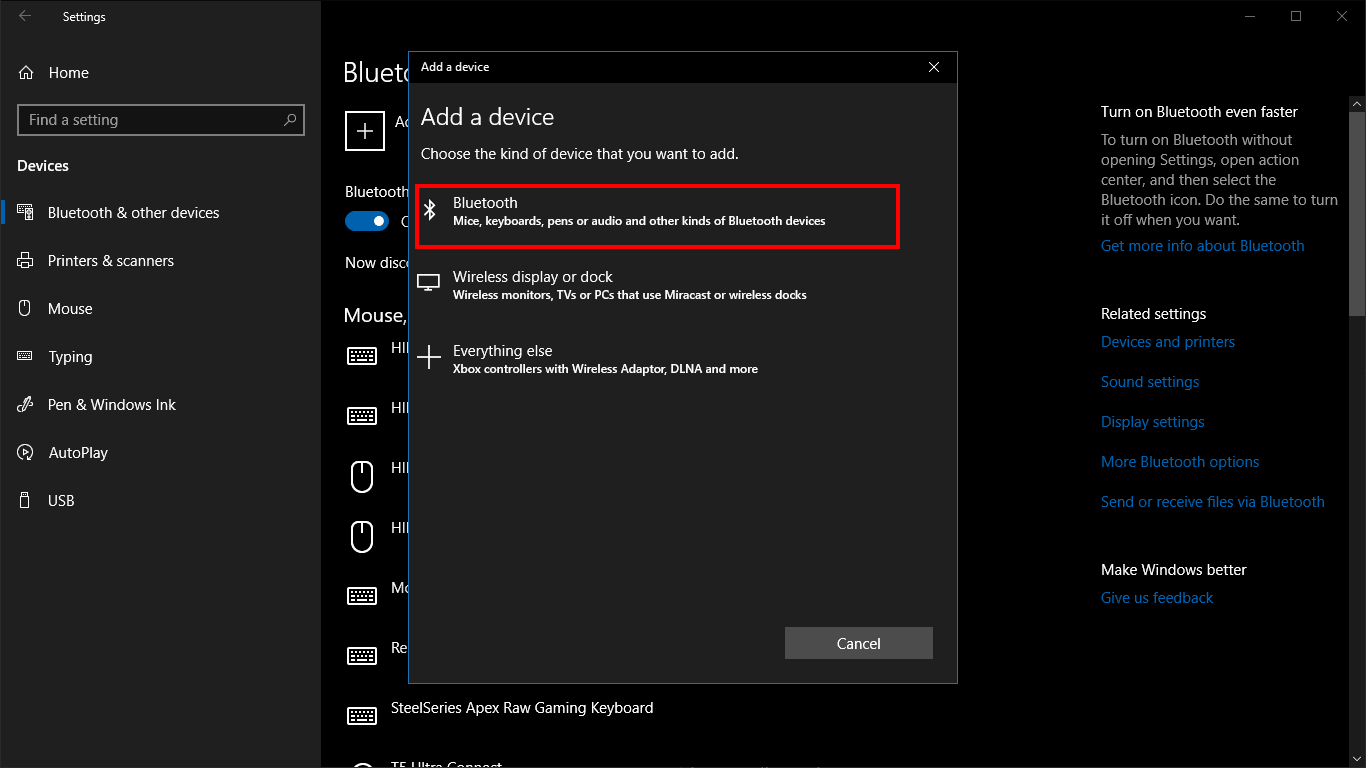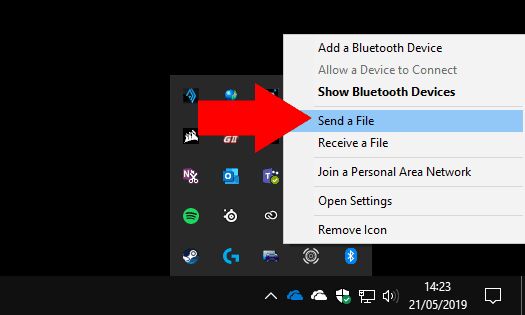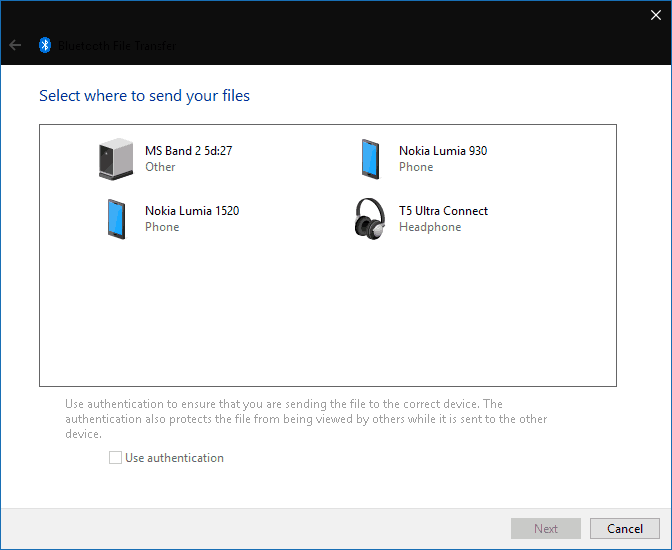Come inviare un file tramite Bluetooth da un PC Windows 10
Il Bluetooth è un modo rapido e conveniente per condividere un file tra due dispositivi. L’ubiquità del Bluetooth significa che puoi utilizzare questo metodo per condividere con una vasta gamma di prodotti, da altri dispositivi Windows a vecchi feature phone. Sebbene la condivisione Wi-Fi sia più veloce e più robusta, non corrisponde al Bluetooth per compatibilità o semplicità.
L’invio di file tramite Bluetooth è un processo semplice in Windows 10. Innanzitutto, assicurati che il Bluetooth del tuo dispositivo sia attivato: il riquadro “Bluetooth” nel Centro operativo (Win + A) dovrebbe essere evidenziato nel colore del tuo sistema. Bluetooth da abilitare sul dispositivo a cui stai inviando il file.
Successivamente, assicurati che i tuoi dispositivi siano accoppiati insieme. Se non hai mai condiviso file tra di loro prima, apri l’app Impostazioni di Windows 10 (Win + I) e fai clic sulla categoria “Dispositivi”. Qui, premi il pulsante “Aggiungi Bluetooth o altro dispositivo” e scegli “Bluetooth” nel popup che appare. Dovrai assicurarti che il tuo secondo dispositivo sia visibile e accetti nuove connessioni: fai riferimento alle sue istruzioni per i dettagli.
Dovresti vedere il dispositivo apparire dopo pochi secondi. Tocca il suo nome per effettuare la connessione. Potrebbe essere necessario riconoscere una conferma del PIN prima che l’accoppiamento sia completato.
Per inviare file al dispositivo, fare clic con il pulsante destro del mouse sull’icona Bluetooth nella barra delle applicazioni di Windows. Potrebbe essere sepolto nel menu di overflow: fai clic sulla freccia rivolta verso l’alto se non riesci a vederlo immediatamente. Dal menu di scelta rapida visualizzato, fai clic su “Invia un file”.
Apparirà una procedura guidata che ti guiderà attraverso il processo di condivisione. Innanzitutto, seleziona il dispositivo a cui desideri inviare il file. Il dispositivo che hai accoppiato in precedenza dovrebbe essere visualizzato immediatamente, quindi fai clic su di esso e premi “Avanti”.
Ora puoi scegliere i file da inviare. Puoi aggiungere più file da qualsiasi punto del tuo PC. Ricorda solo che la larghezza di banda dati ridotta del Bluetooth significa che è più adatto alla condivisione di piccoli file, altrimenti dovrai aspettare molto tempo prima che il trasferimento termini.
Quando si fa clic sul pulsante “Avanti”, Windows inizierà a inviare i file al dispositivo associato. Dovrai assicurarti che il suo Bluetooth sia acceso e connesso al tuo PC prima di iniziare il trasferimento. Potrebbe anche essere necessario confermare una richiesta sul dispositivo ricevente per accettare i file in arrivo; fare riferimento alla sua documentazione per i dettagli.
Per ogni file viene visualizzata una barra di avanzamento, in modo da poter monitorare lo stato dell’operazione. Quando viene visualizzata una schermata di successo, tutti i file selezionati saranno stati memorizzati sul dispositivo associato.